Cara Memantau dan Memblokir Pelacak Iklan di Android
Diterbitkan: 2022-01-29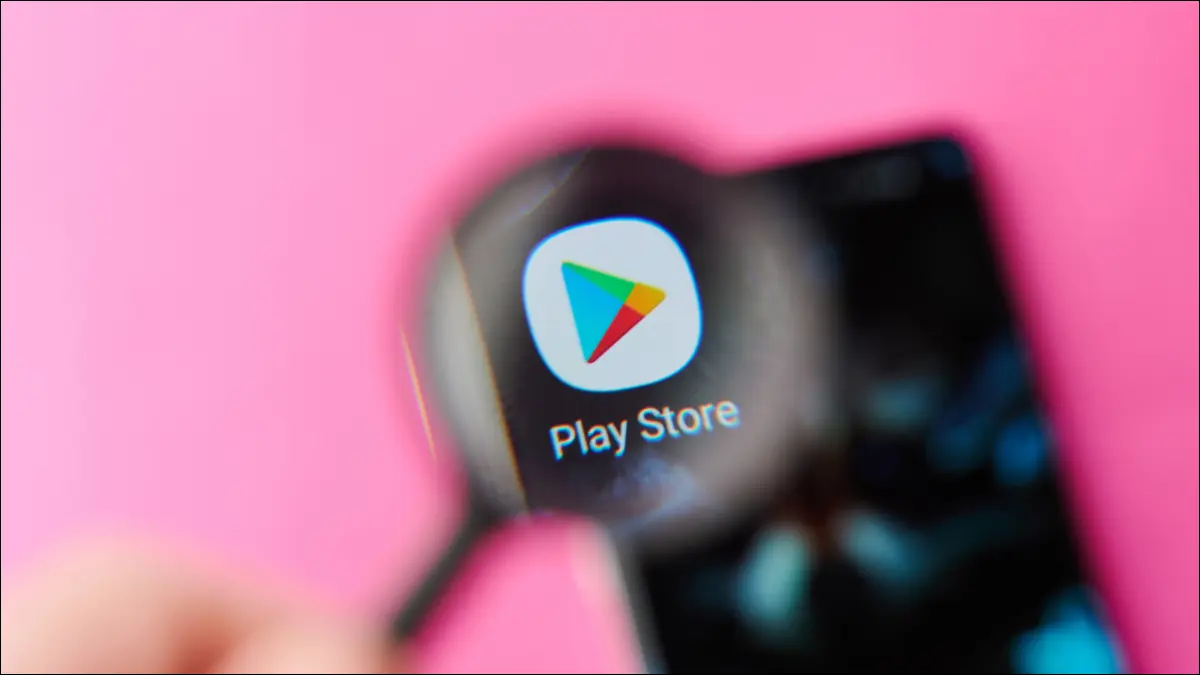
Aplikasi yang Anda pasang di Android sering kali mengumpulkan data tentang Anda dan aktivitas Anda untuk pengembang aplikasi dan afiliasinya. Dengan alat yang dikembangkan di Universitas Oxford, Anda dapat melihat pelacak tersebut dan bahkan menghentikan mereka di jalurnya.
Saya Dilacak?
Paling tidak, sebagian besar aplikasi Android mengumpulkan data tentang kerusakan dan bug untuk ditinjau oleh pengembang aplikasi. Aplikasi juga dapat menggunakan pelacak agar berfungsi, terutama jika aplikasi memiliki aspek sosial, seperti mengambil konten dari domain eksternal. Pengembang mungkin juga ingin memahami bagaimana orang menggunakan aplikasi mereka sehingga mereka dapat menyempurnakan pengalaman pengguna. Pelacak yang melapor langsung ke pemilik aplikasi biasanya disebut sebagai pelacak "pihak pertama" dan, secara teori, adalah jenis yang lebih aman.
Namun, pelacak “pihak ketiga” mengirim data ke layanan eksternal yang digunakan perusahaan, atau ke mitra bisnis perusahaan. Ini sering kali pengiklan ingin menjual barang kepada Anda. Mereka kemungkinan menggunakan data Anda untuk melakukan hal-hal seperti mempelajari minat Anda, atau menilai jam berapa Anda cenderung mengetuk iklan. Anda dapat membatasi pengetahuan pelacak tentang Anda dengan menyisih dari iklan yang dipersonalisasi, tetapi itu tidak menghentikan mereka untuk mempelajari apa yang mereka bisa.
Kendalikan Privasi Anda
Jika semua ini membuat Anda khawatir, maka temui TrackerControl, aplikasi sumber terbuka dan gratis yang mampu mengidentifikasi pelacak tersebut dan memblokirnya juga. Ini bekerja dengan menyalurkan data jaringan Anda melalui server VPN di perangkat dan memeriksa lalu lintas terhadap database pelacak yang dikenal. Jika Anda khawatir dengan masalah privasi yang terkait dengan VPN, jangan; itu bukan VPN sejati dan terletak di perangkat Anda, bukan server jarak jauh. Sayangnya, ini berarti Anda tidak dapat menggunakan VPN biasa saat TrackerControl berfungsi.
Dengan lalu lintas yang dianalisis, Anda kemudian dapat melihat situs web yang menjadi tujuan data Anda, dan, dengan versi lengkap, bahkan negara tempat mereka berada. Namun, aplikasi bergantung pada alamat IP untuk melakukan ini, yang belum tentu akurat.
TrackerControl juga mampu memblokir pelacak ini, tetapi fitur itu hadir dengan dua peringatan. Pertama, satu-satunya versi yang tersedia di Play Store adalah versi "Slim" yang mematuhi aturan Google dengan menghapus fitur pemblokiran. Untuk mendapatkan kekuatan nyata atas pelacak, Anda harus melakukan sideload aplikasi lengkap setelah mengunduh APK dari situs web TrackerControl. Atau, Anda dapat menginstalnya menggunakan toko aplikasi pihak ketiga F-Droid (yang harus Anda sideload sendiri).
Peringatan kedua adalah bahwa pemblokiran pelacak dapat dan sering kali mencegah aplikasi bekerja dengan benar. Biasanya, ini terlihat seperti memuat layar yang tidak pernah selesai. Dalam pengujian kami, browser web dan aplikasi media sosial hampir selalu mengalami masalah ini, karena mereka sering mengambil media untuk melayani Anda dari domain luar. Anda dapat memecahkan masalah dengan mengizinkan pelacak yang diperlukan untuk berfungsi sambil tetap memblokir yang lain, meskipun ini melibatkan beberapa percobaan dan kesalahan.
Menyiapkan Kontrol Pelacak
Pertama kali Anda meluncurkan TrackerControl, ketuk sakelar sakelar di sudut kiri atas aplikasi untuk mulai memantau.
Peringatan: Mengaktifkan TrackerControl, terutama versi lengkap, hampir pasti akan menyebabkan aplikasi tidak berfungsi. Lanjutkan dengan hati-hati jika Anda mengandalkan aplikasi Anda untuk hal-hal penting seperti pekerjaan atau keuangan, dan bersiaplah untuk menyesuaikan pengaturan. Menyeimbangkan privasi dan fungsionalitas sering kali mungkin dilakukan, tetapi tidak selalu mudah.
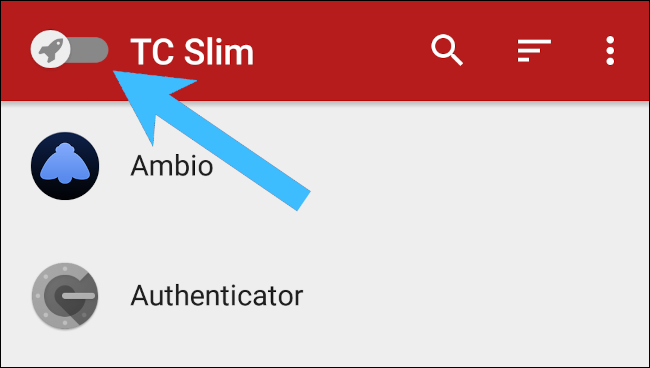

Anda akan diminta untuk mengizinkan izin aplikasi untuk menyiapkan server VPN-nya. Ketuk "Oke."
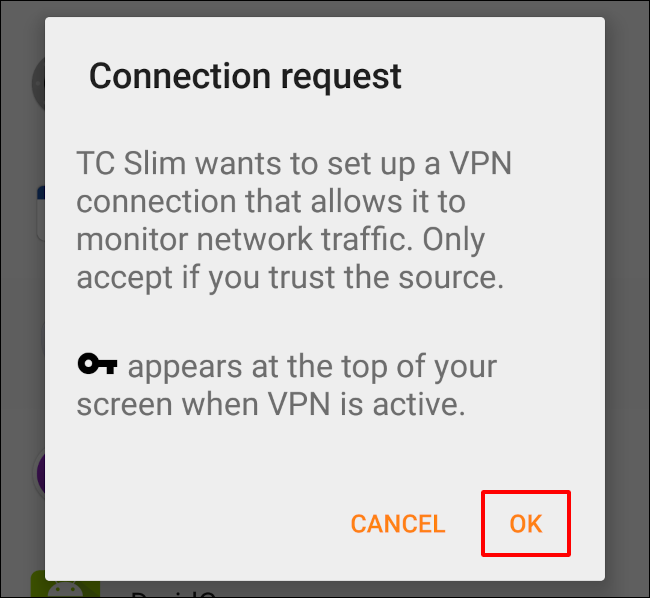
Anda akan melihat ikon kunci kecil muncul di bilah status yang menandakan VPN beroperasi, dan ikon roket TrackerControl juga akan muncul di notifikasi Anda.
Pelacak Pemantauan
Dengan TrackerControl diaktifkan, luncurkan aplikasi apa pun yang ingin Anda pantau. Kemudian kembali ke TrackerControl dan cari aplikasi di menu utama. Ketuk, dan di bawah "Perpustakaan Pelacak" Anda akan melihat ringkasan perusahaan dan layanan yang mengumpulkan data melalui aplikasi. Gulir ke bawah, dan Anda akan melihat pelacak individual dibagi berdasarkan kategori, seperti Esensial, Analytics, Sidik Jari, dan Sosial. Anda juga akan melihat berapa lama data Anda dikirim.
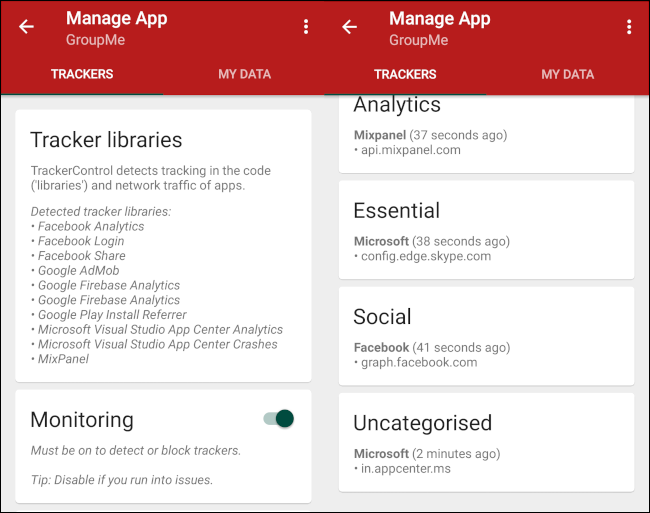
Jangan ragu untuk mencari informasi tentang pelacak yang berbeda dengan mencari nama mereka di internet. Perhatikan bahwa daftar ini kemungkinan akan bertambah seiring Anda terus menggunakan aplikasi.
Jika Anda menggunakan edisi Slim dan tidak nyaman dengan pelacak, Anda dapat menghentikannya dengan membalik tombol "Akses Internet" ke posisi mati. Namun, aplikasi tidak akan berfungsi selama TrackerControl beroperasi, atau setidaknya tidak dapat melakukan apa pun yang melibatkan internet.
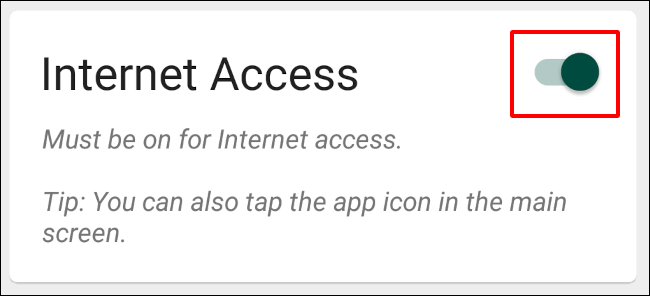
Ini adalah alat yang agak tumpul, dan Anda mungkin lebih baik mencopot pemasangan aplikasi yang menyinggung untuk melindungi privasi Anda.
Memblokir dan Membuka Blokir Pelacak
Jika Anda menginstal TrackerControl versi lengkap, Anda memiliki kontrol yang lebih terperinci; Anda dapat memblokir dan mengizinkan pelacak berdasarkan kategori. Secara default, semua kategori yang tidak penting akan diblokir. Anda juga dapat memilih untuk memblokir pelacak dalam kategori Esensial, tetapi kami tidak menyarankan ini karena hampir pasti akan menimbulkan masalah.
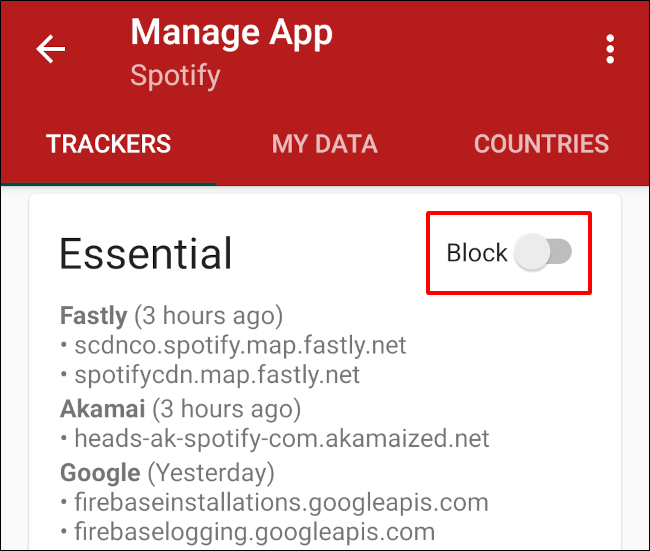
Jika Anda mengalami masalah saat menggunakan aplikasi saat TrackerControl berfungsi, coba nonaktifkan pemblokir. Mulailah dengan memastikan pelacak Esensial untuk aplikasi tidak diblokir, lalu pertimbangkan untuk mengizinkan pelacak Sosial dan Analytics. Jika Anda masih tidak dapat melakukan apa yang Anda inginkan, Anda mungkin ingin mengizinkan semua pelacak aplikasi dengan menonaktifkan opsi "Pemantauan".
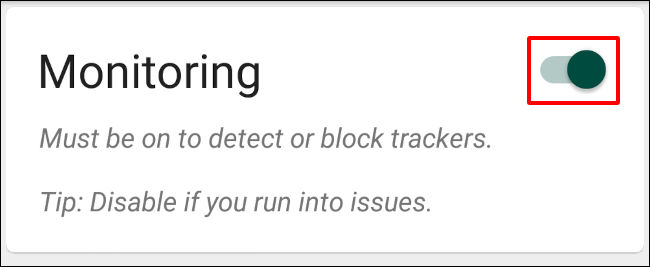
Atau, Anda dapat membuka blokir pelacak individual dengan mengetuknya di dalam kategorinya. Kami tidak menyarankan ini, karena memastikan Anda membuka blokir yang benar dapat memerlukan banyak pengujian. Dan bahkan jika Anda berhasil, pelacak lain mungkin kemudian menjadi aktif, yang TrackerControl akan secara otomatis memblokir, memaksa Anda untuk menjalani proses lagi.
Jika kurangnya fungsionalitas membuat Anda frustrasi, TrackerControl juga menampilkan pemberitahuan terus-menerus dengan opsi untuk "Jeda selama 10 Menit." Tarik bilah status ke bawah untuk mengaksesnya. Tombol ini mematikan semua pemantauan dan pemblokiran selama 10 menit saat Anda melakukan apa yang ingin Anda capai. Perhatikan bahwa ini akan memungkinkan semua aplikasi yang berjalan untuk melakukan bisnis pelacakan mereka.
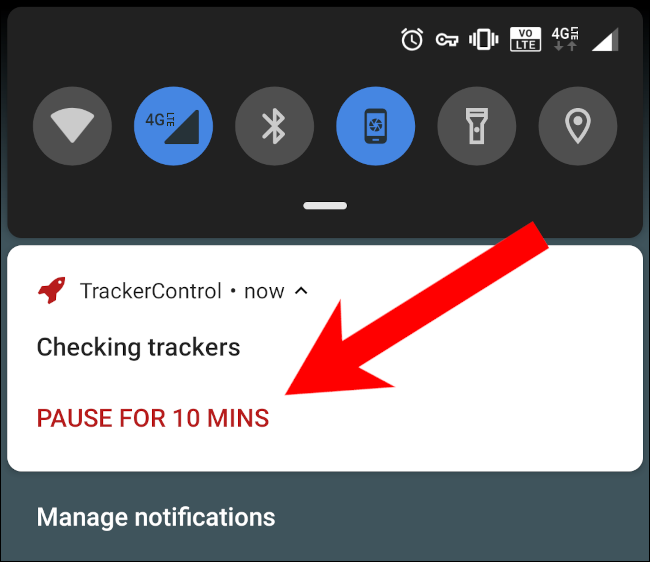
Jika Anda membutuhkan lebih dari 10 menit, Anda dapat menonaktifkan TrackerControl sepenuhnya dengan menekan kembali tombol sakelar di sudut kiri atas menu utama.
Untuk memastikan perangkat Anda bersifat pribadi dan seaman mungkin, Anda mungkin ingin mempertimbangkan beberapa cara untuk menghindari malware dan menilai saat aplikasi Android tidak aman.

